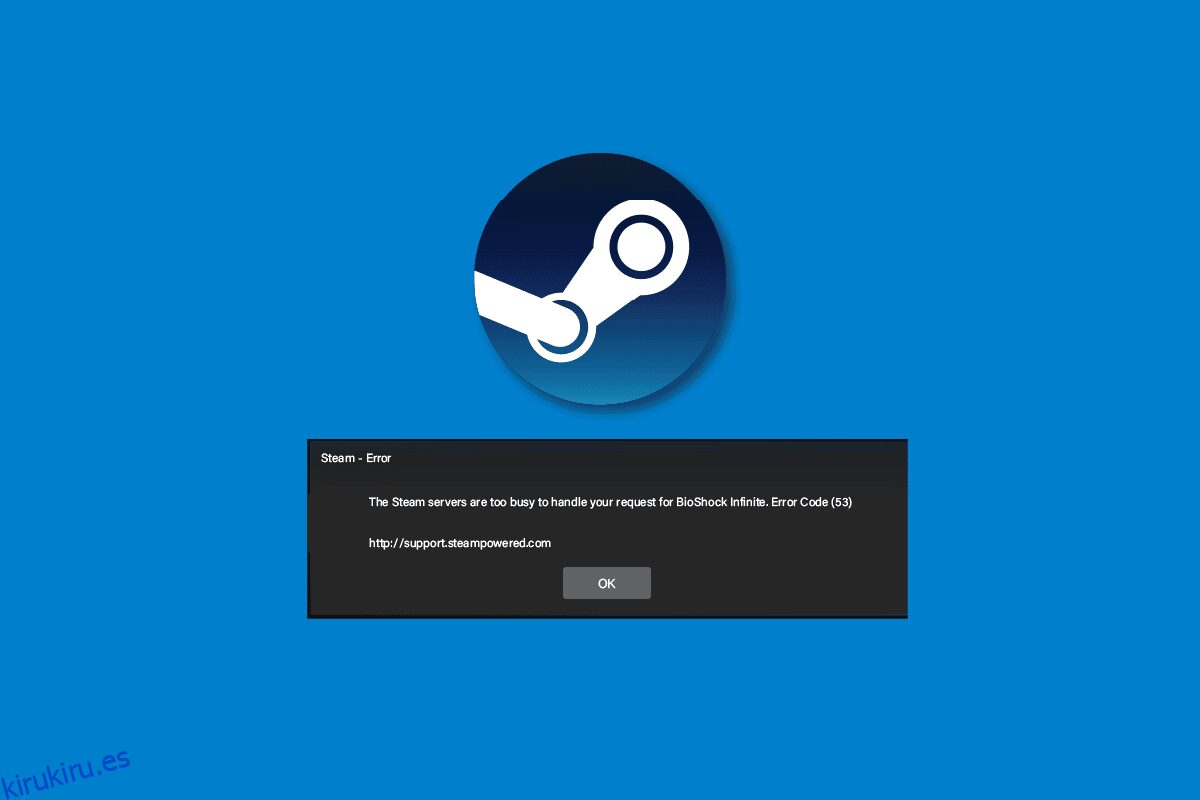Muchas veces los usuarios se encuentran con el error 53 Problema de Steam. Este problema es un error común en Steam y provoca el bloqueo de la aplicación. Muchos usuarios se preguntan, ¿qué es el código de error 53 de Steam? Bueno, este error simplemente ocurre cuando Steam no puede cargar un juego en su computadora. En esta guía, analizaremos los motivos de este error y también intentaremos responder a su pregunta sobre cómo soluciono el código de error 53 en Steam.
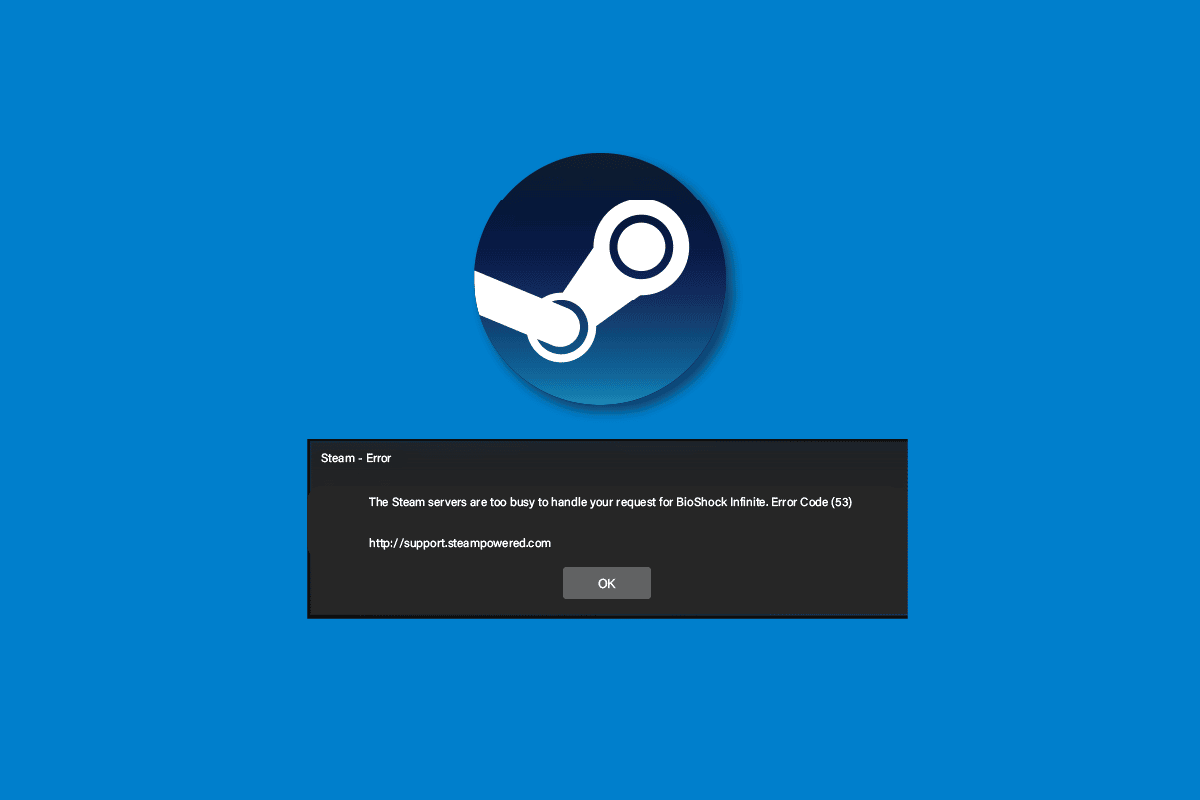
Tabla de contenido
Cómo reparar el error 53 de Steam en Windows 10
Los errores de Steam pueden ocurrir debido a varias razones. Algunas de las razones probables se mencionan aquí.
- Problemas de conexión a Internet
- Problemas debido a la carga incorrecta del juego
- Carga incorrecta de la aplicación Steam
- Los archivos del sistema dañados también pueden causar este error
- Problemas debido a archivos basura en el disco
- Problemas causados por un programa antivirus de terceros
- Un controlador de gráficos obsoleto
- Problemas causados por programas que se ejecutan en segundo plano
- Actualizaciones de Windows desactualizadas o dañadas
- Errores del servidor de Steam
- Configuración incorrecta para la región de descarga en Steam
- Error debido a la falta de un controlador AmdAS4
- La falta del componente de Visual C++ también puede causar este error.
Si le preocupa cómo soluciono el código de error 53 en Steam, siga los métodos proporcionados para solucionar el problema.
Método 1: métodos básicos de solución de problemas
Aquí hay algunos métodos básicos para solucionar el problema.
1A. Solucionar problemas de conexiones a Internet
Una de las razones más comunes del error 53 Steam es una mala conexión a Internet. Para resolver este error, probablemente debería comenzar por verificar su conexión a Internet y solucionar los problemas desde allí.
- Si está utilizando Internet a través de una red WiFi, debe considerar verificar si el WiFi está conectado correctamente. Si hay un problema con su conexión WiFi y se pregunta cómo soluciono el código de error 53 en Steam, debería considerar solucionarlo reiniciando su enrutador WiFi.
- Si está utilizando servicios de Internet a través de banda ancha o servicios prepagos, asegúrese de tener un plan de Internet activo. Además, asegúrese de recibir conexiones de red de Internet sólidas y estables. Si el problema es con la conexión de red, puede intentar conectarse a su proveedor de red.
Lea nuestra guía sobre cómo solucionar problemas de conectividad a Internet en Windows 10.
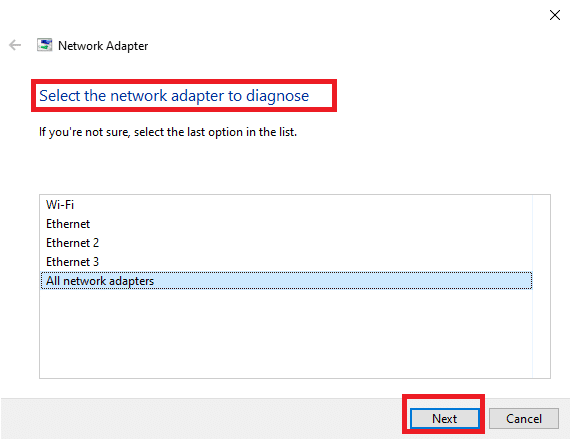
1B. Reiniciar juego en Steam
A veces, el error 53 Steam se debe a una carga incorrecta del juego en Steam. Este problema se puede resolver fácilmente simplemente reiniciando el juego en la plataforma Steam.
1. Sal del juego.
2. Cierra la aplicación Steam.
3. Espere un par de minutos y vuelva a iniciar la aplicación Steam.
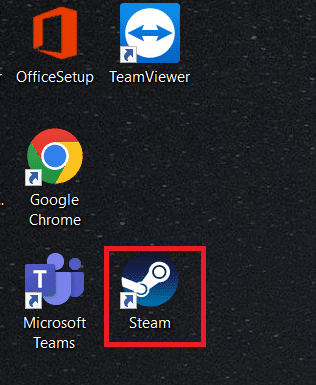
4. Vuelva a abrir el juego y compruebe si se ha resuelto el problema.
1C. Reiniciar PC
Si reiniciar la aplicación Steam no resuelve el problema, puede intentar reiniciar su computadora. Si los archivos del juego no se cargaban correctamente, es posible que se bloqueen o muestren errores como el error 53 de Steam.
1. Vaya al menú Inicio.
2. Navegue y haga clic en el botón de Encendido y haga clic en Reiniciar.
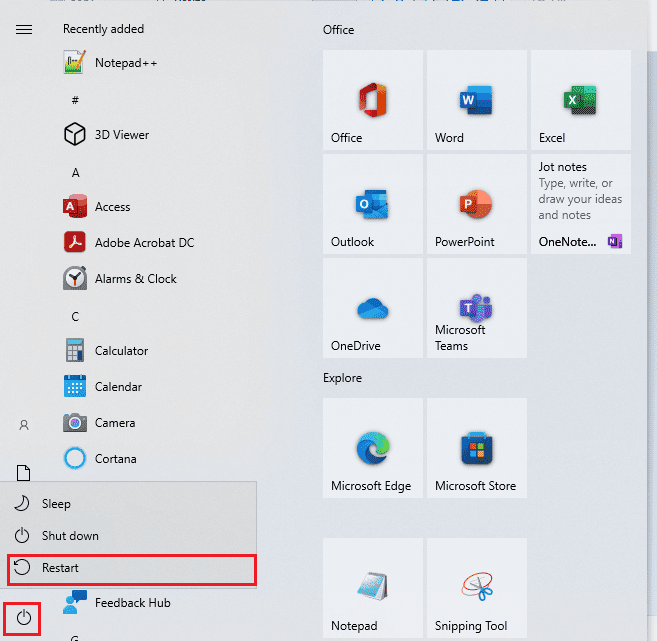
3. Espere a que el sistema se reinicie y vea si el problema se resolvió con el juego.
1D. Comprobar el servidor de Steam
Cuando hay un problema con el servidor Steam, puede causar varios errores y es posible que los usuarios no puedan disfrutar de sus juegos. Tendrá que esperar a que los desarrolladores solucionen los problemas del servidor Steam. Mientras tanto, puede verificar si los servidores están caídos visitando el Steamstat sitio web para ver el estado del servidor Steam para varios juegos.
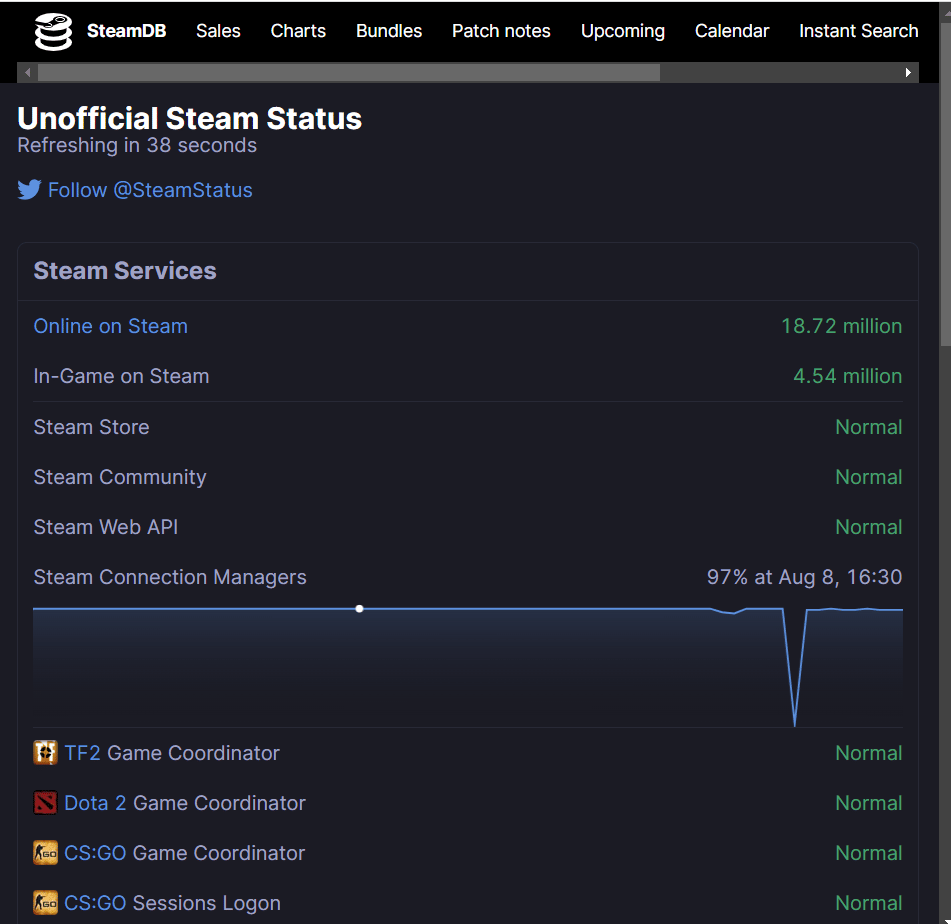
1E. Cerrar programas en conflicto
Una de las razones comunes del error 53 Steam son los programas en segundo plano en conflicto. Este problema ocurre cuando otros programas se ejecutan en segundo plano y provocan un conflicto con la aplicación Steam. Para resolver este problema, debe cerrar todos los programas en conflicto. Lea nuestra guía sobre cómo finalizar una tarea en Windows 10.
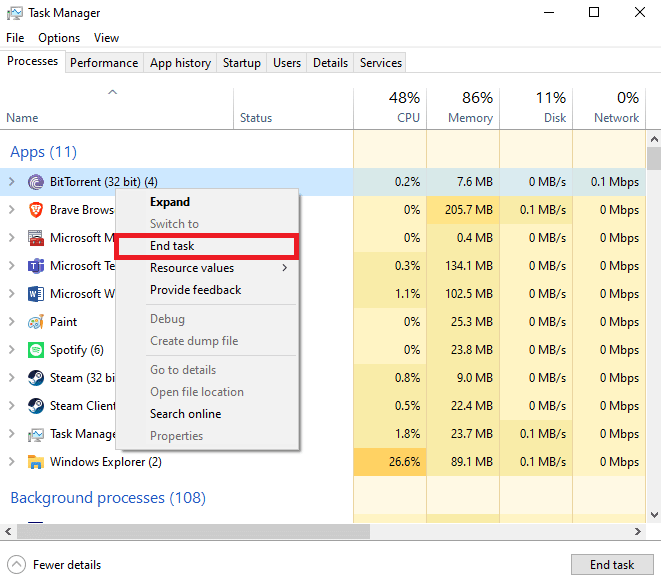
Método 2: reparar archivos dañados
A veces, el problema del error 53 Steam es causado por los archivos del sistema dañados en su computadora. Este problema puede causar problemas graves con su computadora y también puede causar varios errores al ejecutar programas. Puede utilizar los análisis del sistema integrados para localizar y reparar estos archivos dañados, como los análisis SFC y DISM. Estas utilidades lo ayudan a reparar archivos de sistema dañados en su computadora. Puede consultar la guía Cómo reparar archivos del sistema en Windows 10 para seguir los pasos para ejecutar un escaneo SFC y DISM para reparar los archivos del sistema en su computadora.
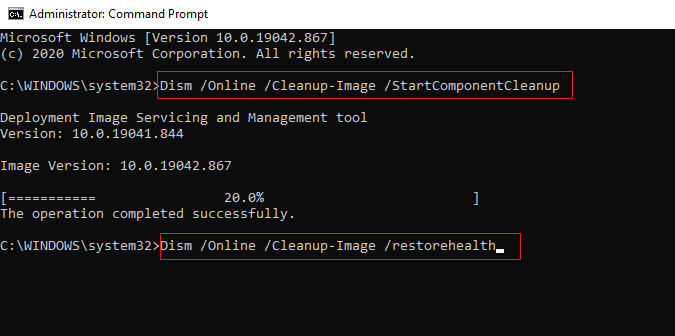
Método 3: realizar la limpieza del disco
A veces, los archivos basura en la biblioteca de su sistema pueden causar este error. Para resolver los errores debido a esto, puede intentar realizar una limpieza del disco de su computadora. Lea nuestra guía sobre cómo usar la limpieza del disco en Windows 10.
Nota: asegúrese de haber creado una copia de seguridad necesaria para los archivos importantes, ya que limpiar el disco puede eliminar archivos importantes de su computadora. Lea nuestra guía sobre cómo crear un punto de restauración del sistema en Windows 10.
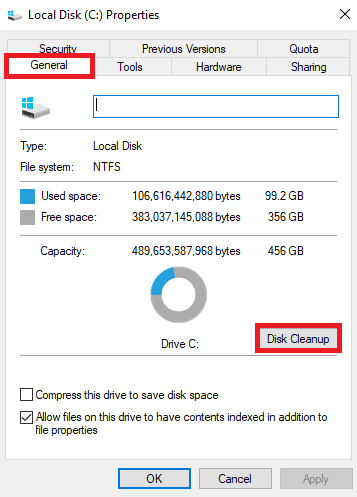
Método 4: actualizar los controladores de gráficos
A veces, el problema puede deberse a controladores de gráficos corruptos u obsoletos en su computadora. Para resolver este problema, deberá actualizar manualmente los controladores de gráficos en su computadora. Consulte la guía 4 formas de actualizar los controladores de gráficos en Windows 10 para actualizar los controladores de gráficos en su computadora.
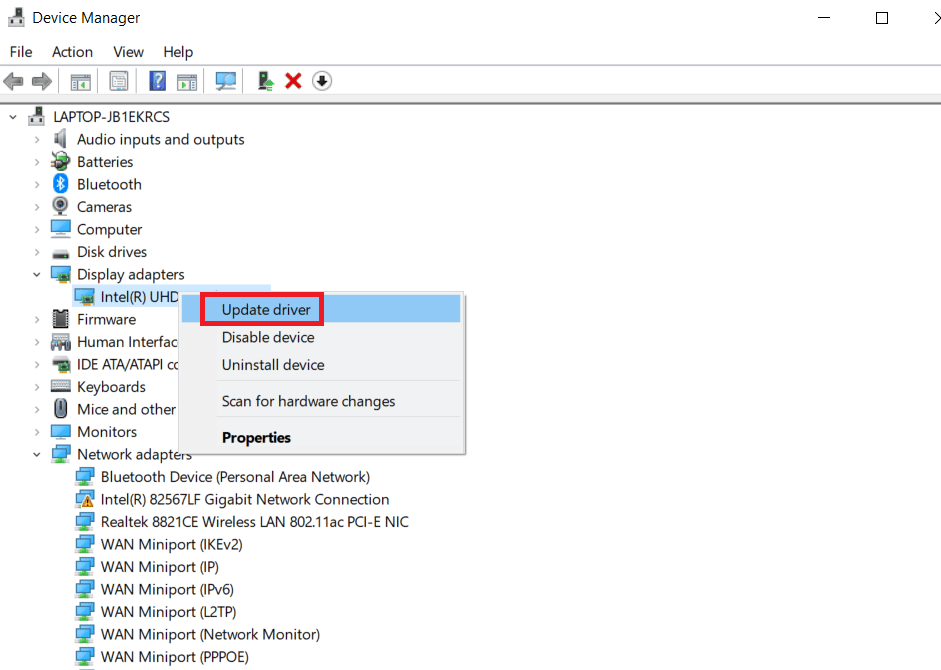
Método 5: Actualizar Windows
Si no sabe cómo soluciono el código de error 53 en Steam, para resolver este problema, puede buscar manualmente la actualización de Windows en su computadora. Consulte Cómo descargar e instalar Windows 10 para instalar las últimas actualizaciones de Windows en su computadora.
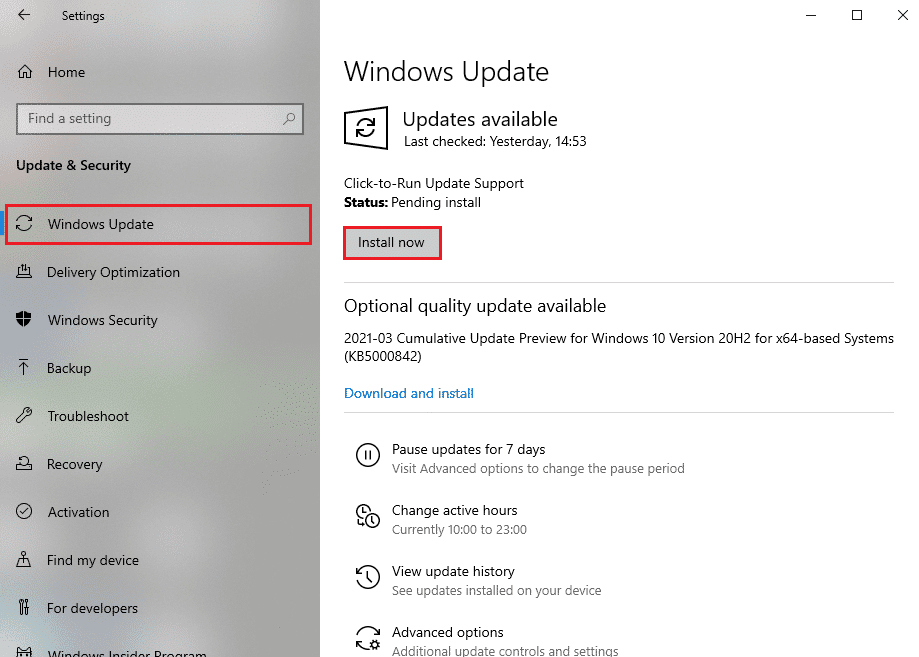
Método 6: cambiar la región de descarga
Muchos usuarios descubrieron que el error 53 de Steam fue causado por la región de descarga seleccionada. También puede corregir este error cambiando su región de descarga en la aplicación Steam.
1. En el menú de inicio, escriba Steam y ábralo.
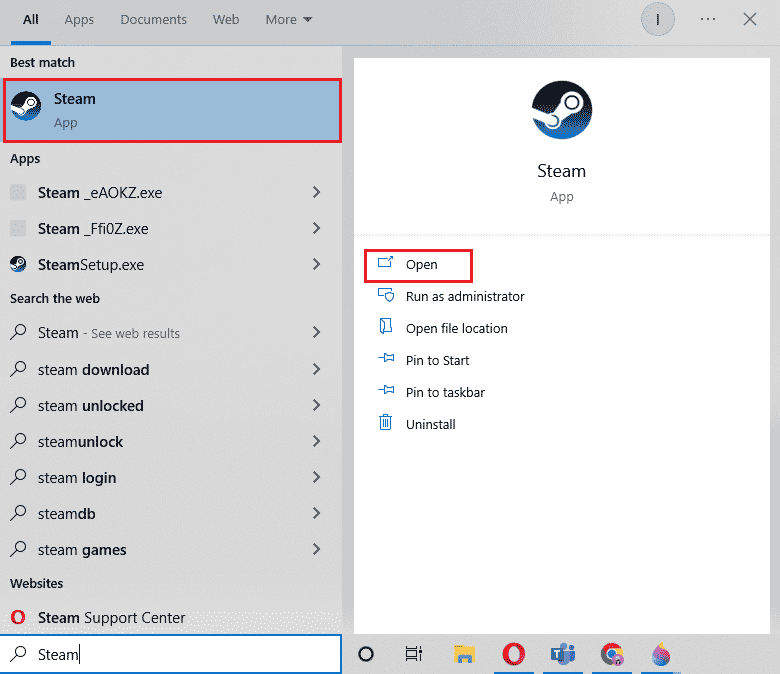
2. Haga clic en la pestaña Ver y luego haga clic en Configuración.
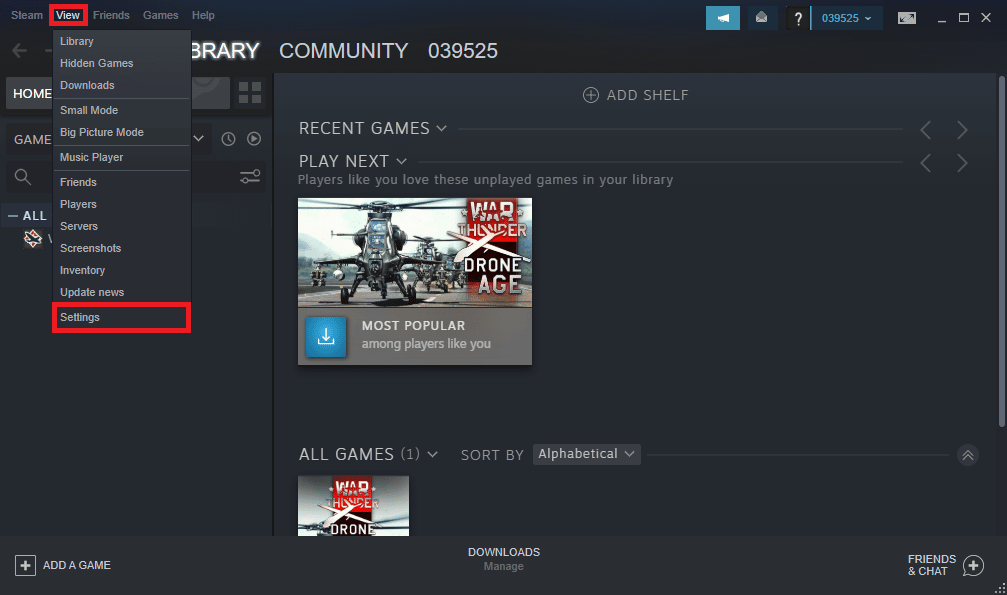
3. En la ventana Configuración, haga clic en Opciones de descargas.
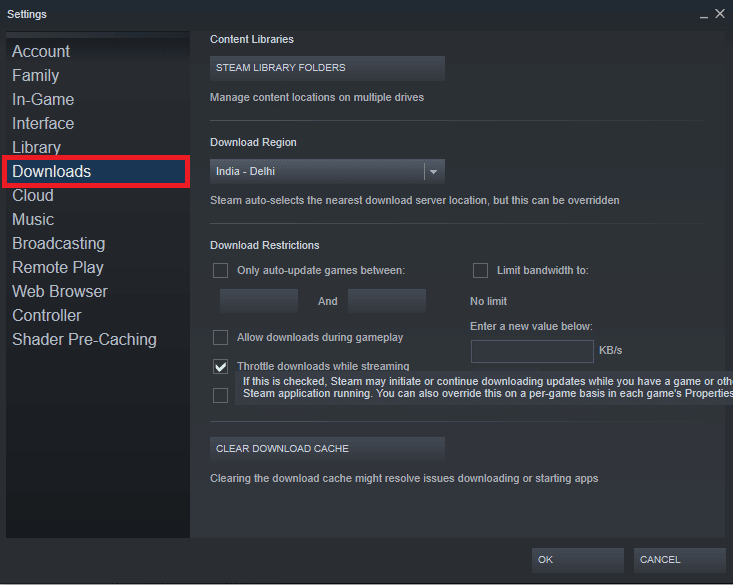
4. Localice la región de descarga.
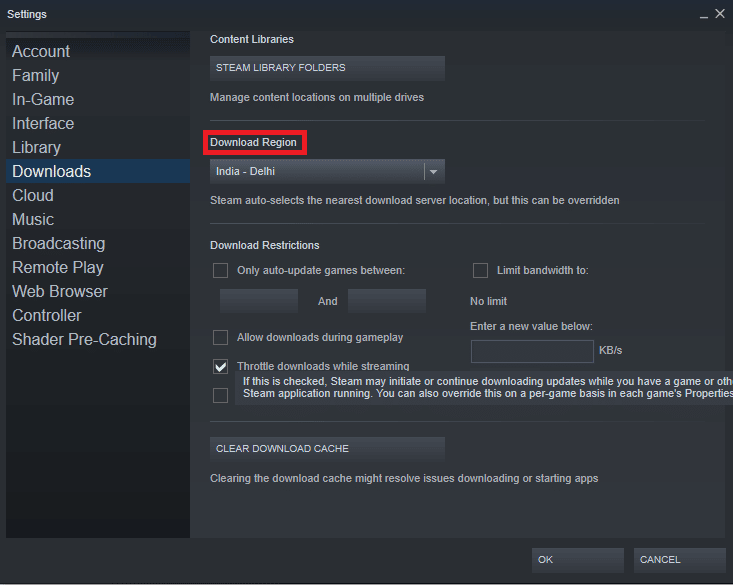
5. Cambie la región de descarga.
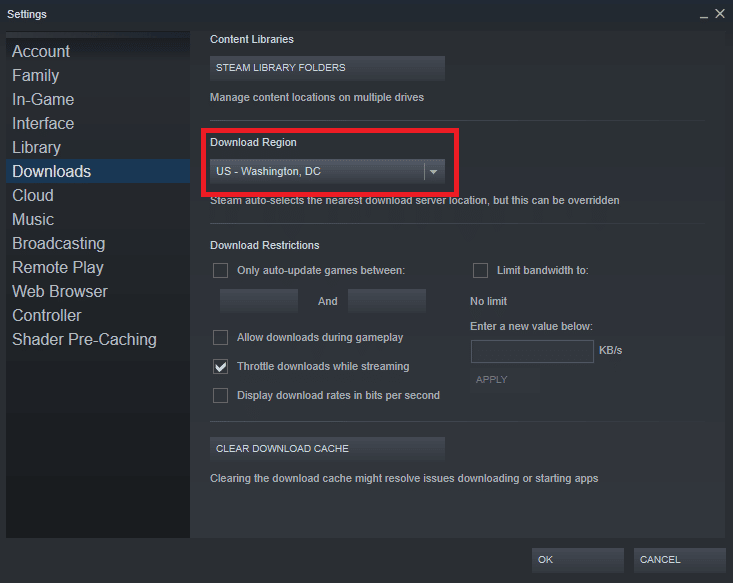
6. Haga clic en Aceptar para guardar los cambios.
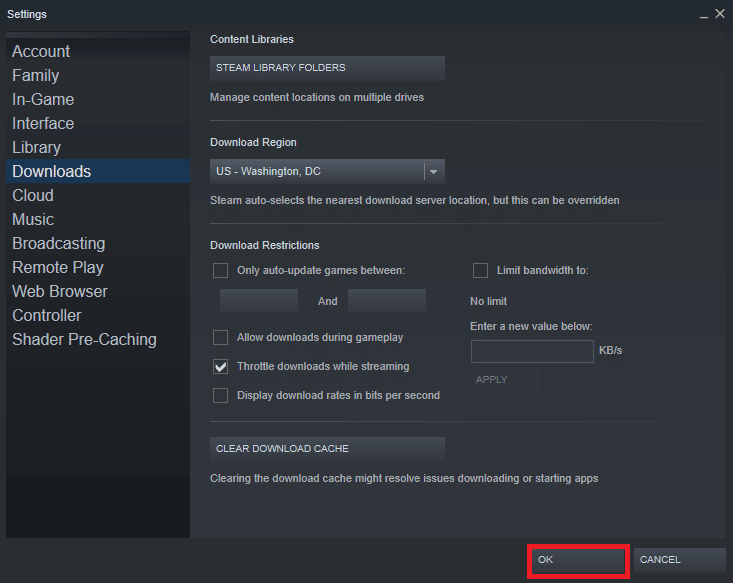
7. Reinicie Steam para ver si se ha resuelto el error.
Método 7: Instalar el controlador de dispositivo AmdAS4
Si está utilizando AMD Chipset en su computadora, el error 53 Steam puede deberse a que falta un controlador AmdAS4. Muchos usuarios informaron que este error fue causado por la falta del controlador AmdAS4 y la instalación solucionó el problema.
1. Pulse la tecla de Windows, escriba Administrador de dispositivos y haga clic en Abrir.
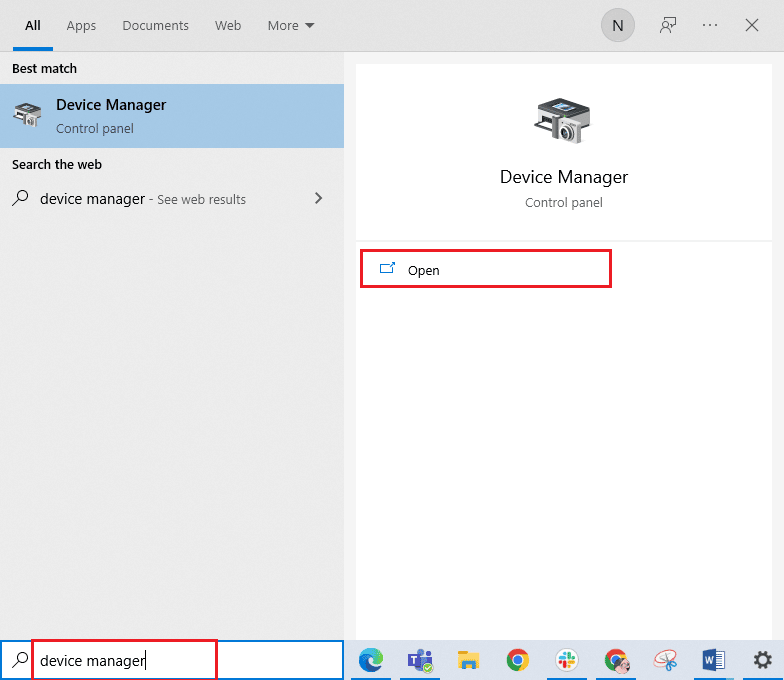
2. Aquí, localice el controlador AmdAS4.
3. Si no encuentra este controlador, haga clic en la pestaña Acción.
4. Seleccione la opción Agregar hardware heredado.
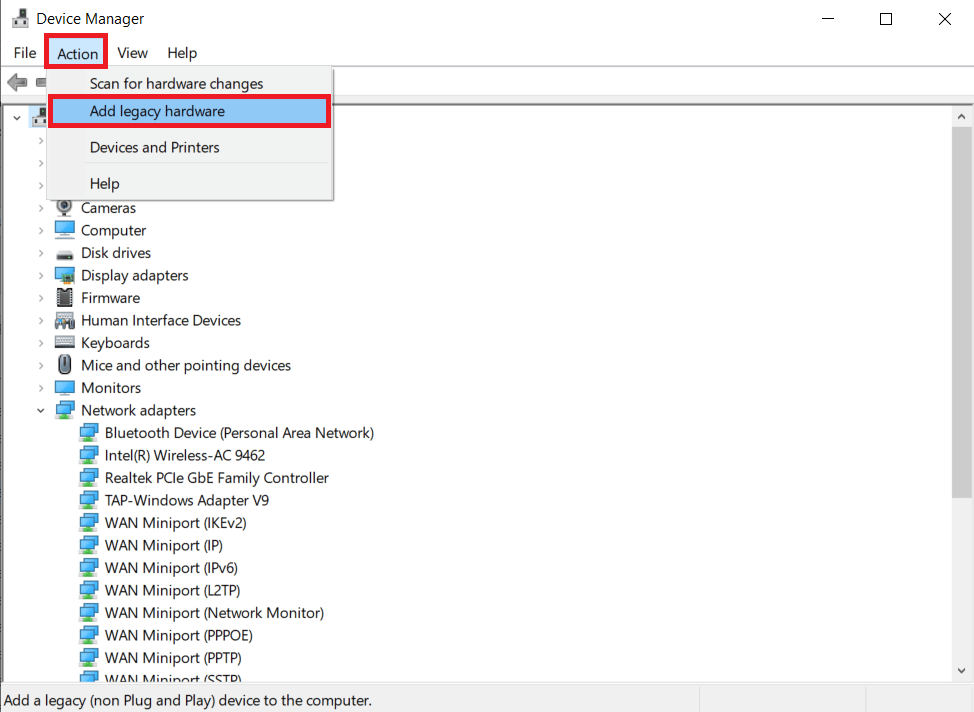
5. Haga clic en el botón Siguiente > en el cuadro de diálogo Agregar hardware.
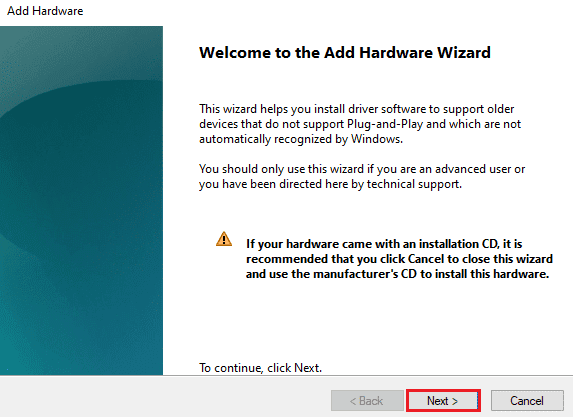
6. Ahora, seleccione Instalar el hardware que selecciono manualmente de una lista (Avanzado) y haga clic en Siguiente.
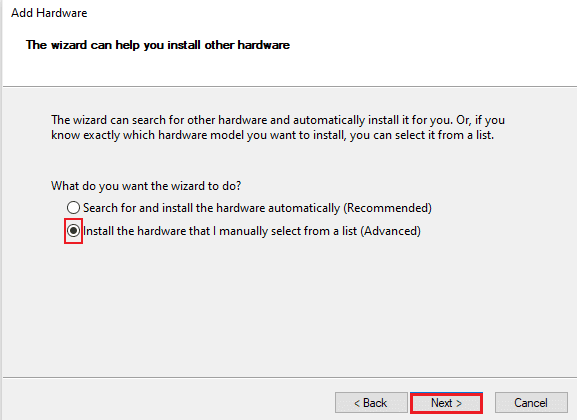
7. Luego, seleccione Mostrar todos los dispositivos y haga clic en Siguiente.
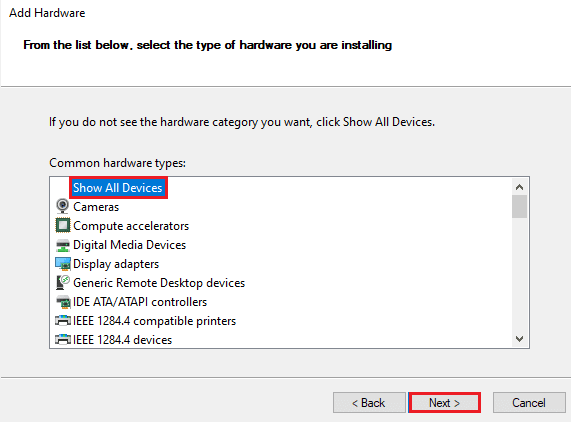
8. Localice el controlador AmdAS4 de la lista e instálelo siguiendo las instrucciones en pantalla.
Método 8: hacer una excepción para Steam Game
Dado que deshabilitar el antivirus puede hacer que su computadora sea vulnerable a virus y malware, es posible que desee utilizar una alternativa para deshabilitar el antivirus. En este caso, puede hacer una excepción para la aplicación Steam en su antivirus de terceros. Hacer una excepción evitará que el antivirus escanee el archivo de Steam y se resolverá el error 53 Problema de Steam. Puede agregar la aplicación Steam como una excepción en su programa antivirus para evitar este error.
Nota: Los diferentes programas antivirus usan diferentes configuraciones para agregar programas como excepciones. Los siguientes pasos son para el programa antivirus Avast.
1. Pulse la tecla de Windows, escriba Avast y haga clic en Abrir.

2. Navegue y haga clic en Menú.
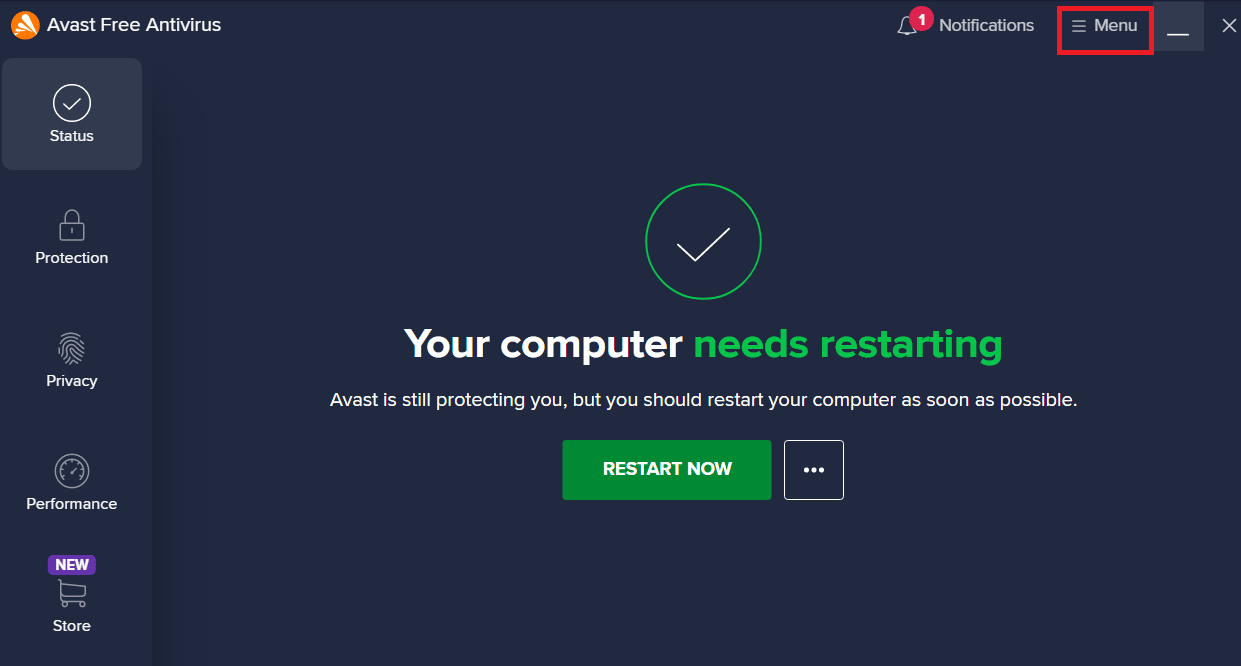
3. Ahora haga clic en Configuración.
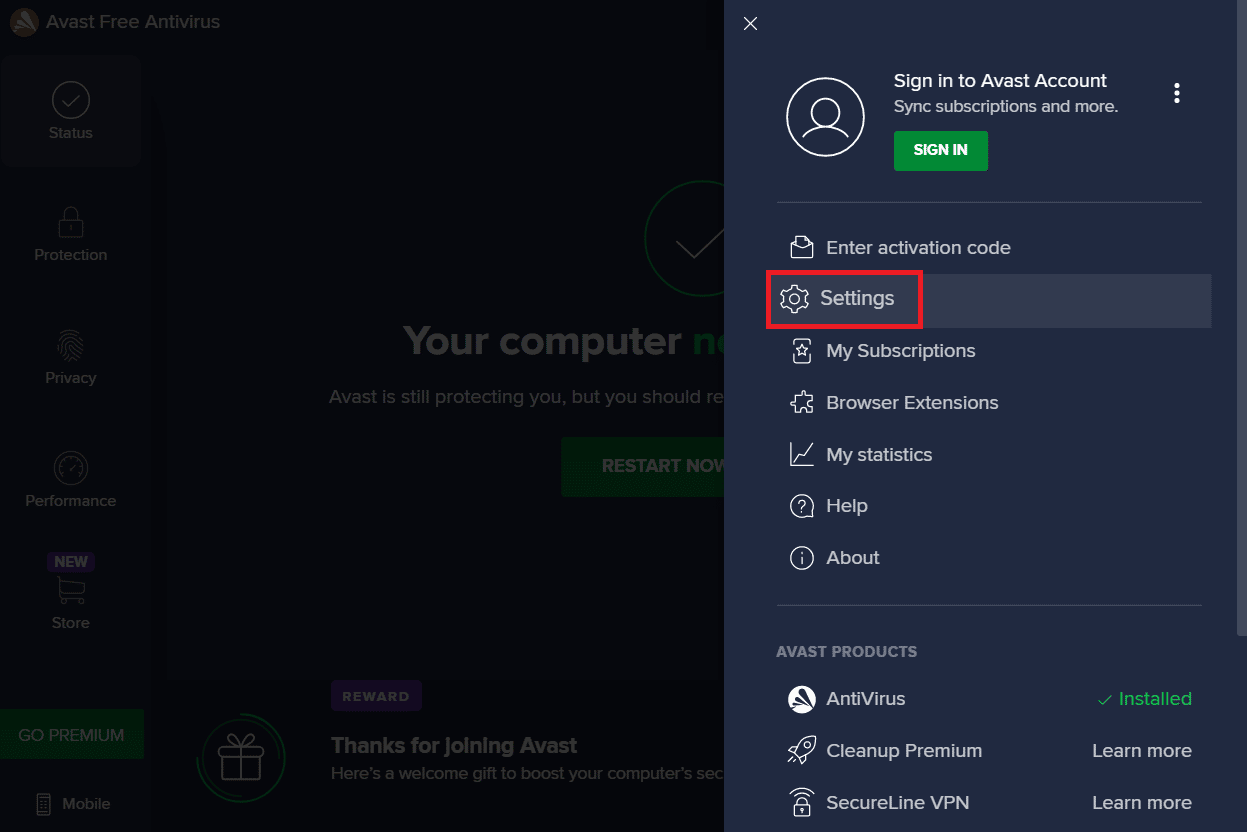
4. Navegue y haga clic en General. Luego, haga clic en Agregar excepciones.
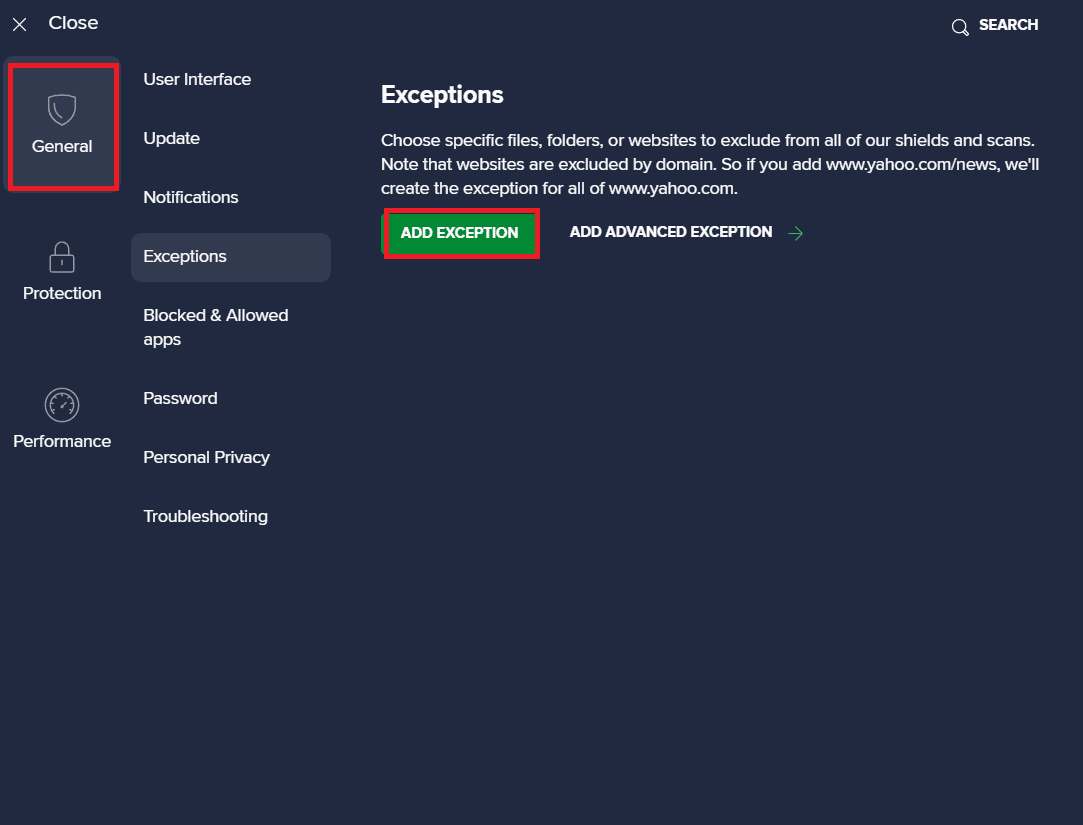
5. Finalmente agregue Steam en la barra de búsqueda y haga clic en Examinar para encontrar su ubicación y luego haga clic en AÑADIR EXCEPCIÓN.
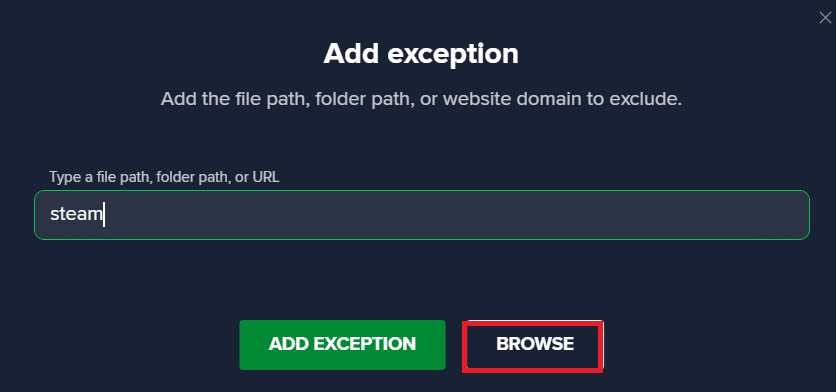
Método 9: deshabilite el antivirus de terceros (si corresponde)
También es posible que el error 53 Problema de Steam sea causado por un antivirus de terceros en su computadora. En general, cuando un programa antivirus clasifica erróneamente un archivo de juego como posible malware o virus, puede bloquear o eliminar el archivo y generar varios errores. Puede consultar la guía Cómo deshabilitar el antivirus temporalmente en Windows 10 para deshabilitar de manera segura su programa antivirus en su computadora.
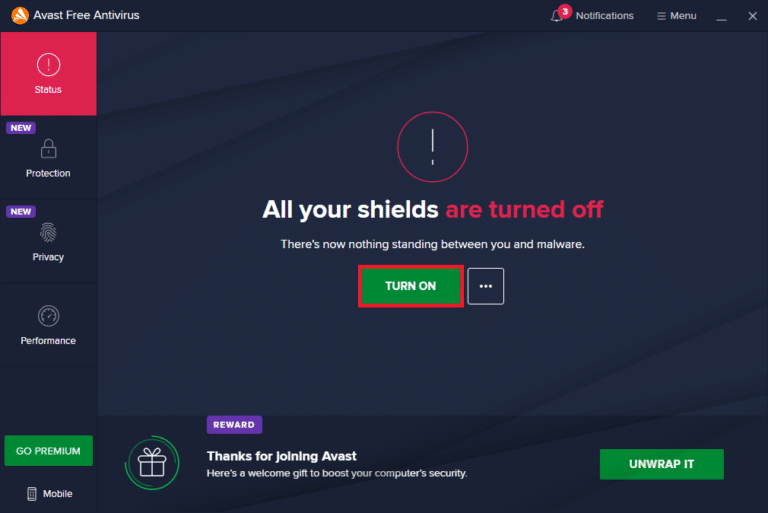
Método 10: Reinstalar Microsoft Visual C++ Redistributable
Muchos usuarios descubrieron que el problema de Steam del error 53 se debió a la falta de archivos redistribuibles de Microsoft Visual C ++ o a un paquete redistribuible desactualizado. Puede intentar reinstalar los componentes visuales para resolver este problema. Consulte nuestra guía sobre cómo reinstalar Microsoft Visual C++ Redistributable para reinstalar el paquete en su computadora.
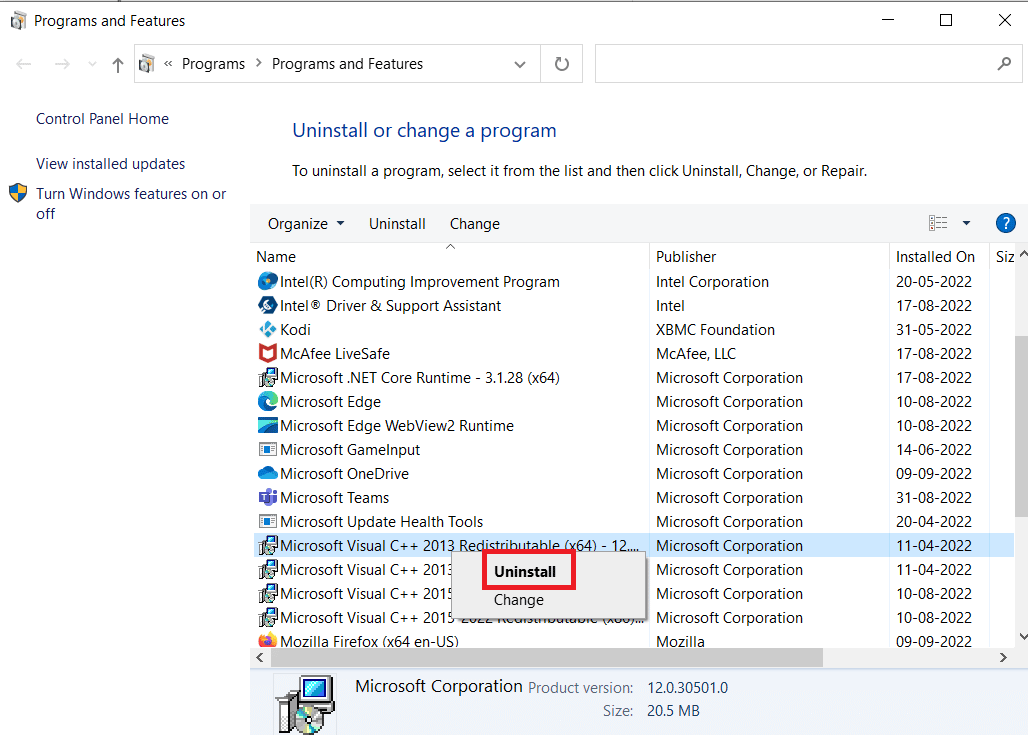
Método 11: Formatear la unidad del sistema
Si ninguno de los métodos mencionados anteriormente funciona y sigue teniendo el mismo error. Puede intentar resolver esto reformateando la unidad del sistema.
Nota: Generalmente, este método no se recomienda para este error. Al formatear la unidad, se borrarán todos los datos de la unidad. Por lo tanto, utilice este método cuando sea necesario y asegúrese de crear una copia de seguridad de los archivos importantes. Lea nuestra guía sobre cómo crear un punto de restauración del sistema en Windows 10.
1. Presione Windows + E para abrir el Explorador de archivos y navegue hasta Esta PC.
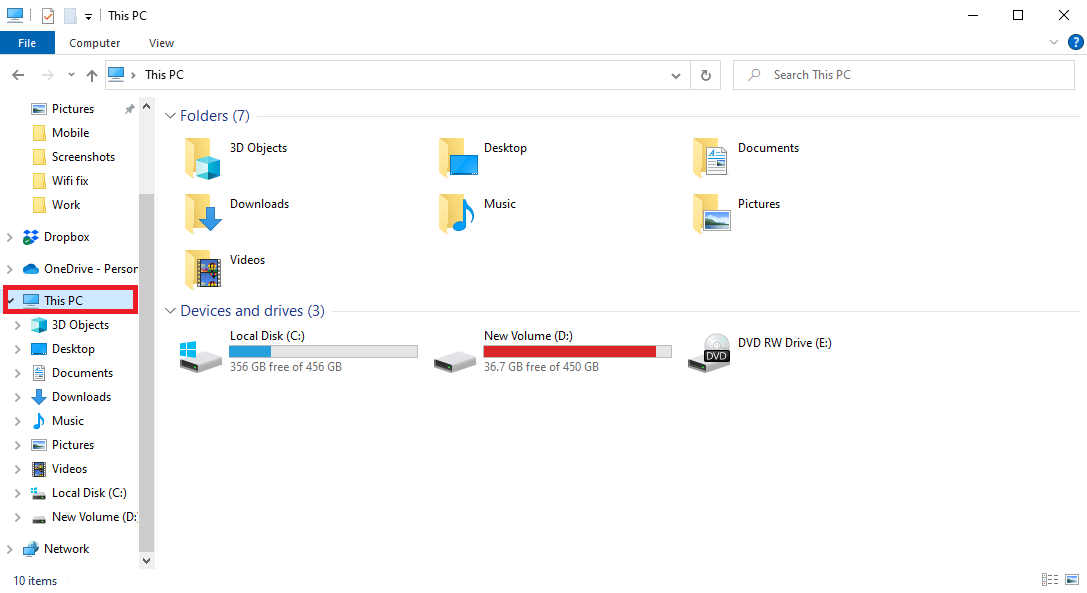
2. Ubique y haga clic derecho en el disco del directorio principal (generalmente C:) donde se encuentra el juego y seleccione la opción Formatear….
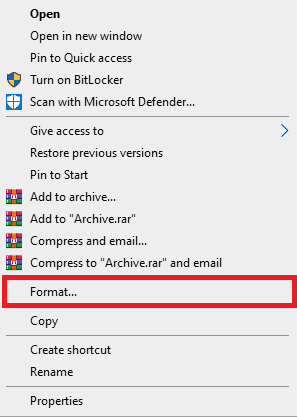
3. Seleccione la opción NTFS en el cuadro de diálogo.
4. Finalmente, haz clic en Formatear y espera a que finalice el proceso.
Método 12: reinstalar Steam
Si el método anterior no ayuda, puede intentar corregir el error 53 Problema de Steam reinstalando la aplicación Steam.
1. Abra Steam y haga clic en Steam en la esquina superior izquierda. Aquí, seleccione la opción Configuración en el menú.

2. En la pestaña Descargas, haga clic en CARPETAS DE BIBLIOTECA DE STEAM para abrir el administrador de almacenamiento.

3. Elija la unidad local en la que están instalados los juegos. Aquí, hemos elegido Unidad local (d).
Nota: La ubicación de instalación predeterminada para los juegos de Steam es Unidad local (c).
4. Haga clic en los tres puntos y seleccione Examinar carpeta para abrir la carpeta steamapps.

5. Haga clic en SteamLibrary como se muestra a continuación para volver.
Nota: Si no pudo encontrar SteamLibrary en la barra de direcciones, vaya a la carpeta anterior y busque la carpeta SteamLibrary.
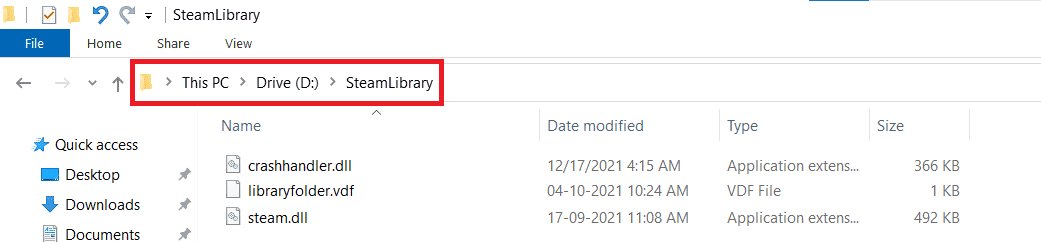
6. Copie la carpeta steamapps presionando las teclas Ctrl + C juntas.
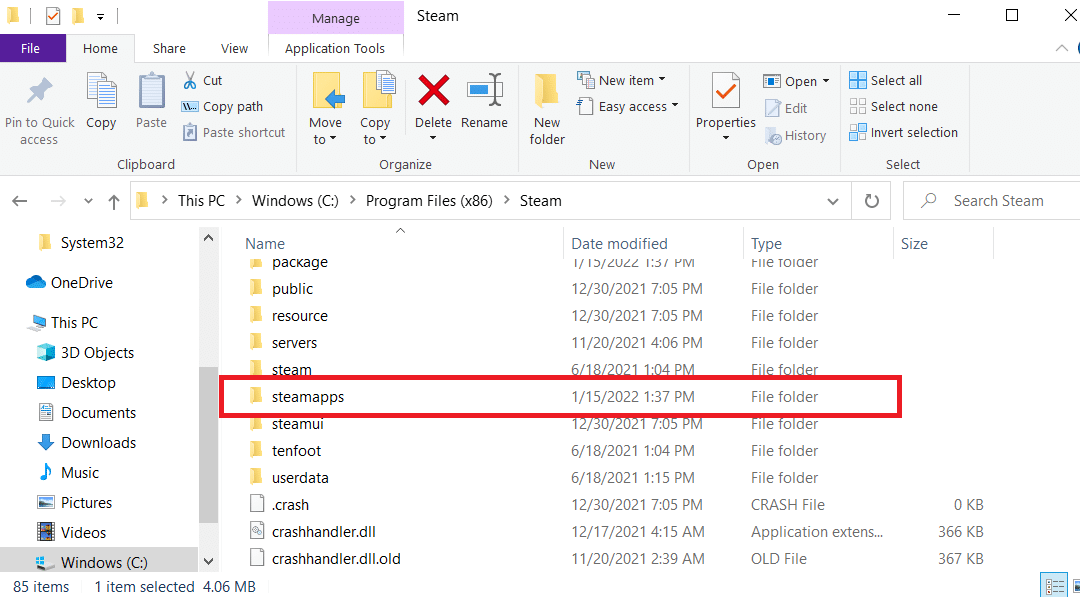
7. Pegue la carpeta steamapps en otra ubicación para hacer una copia de seguridad presionando las teclas Ctrl + V simultáneamente.
8. Presione la tecla de Windows, escriba Panel de control y luego haga clic en Abrir.

9. Navegue por la opción de desinstalar un programa en Programas.
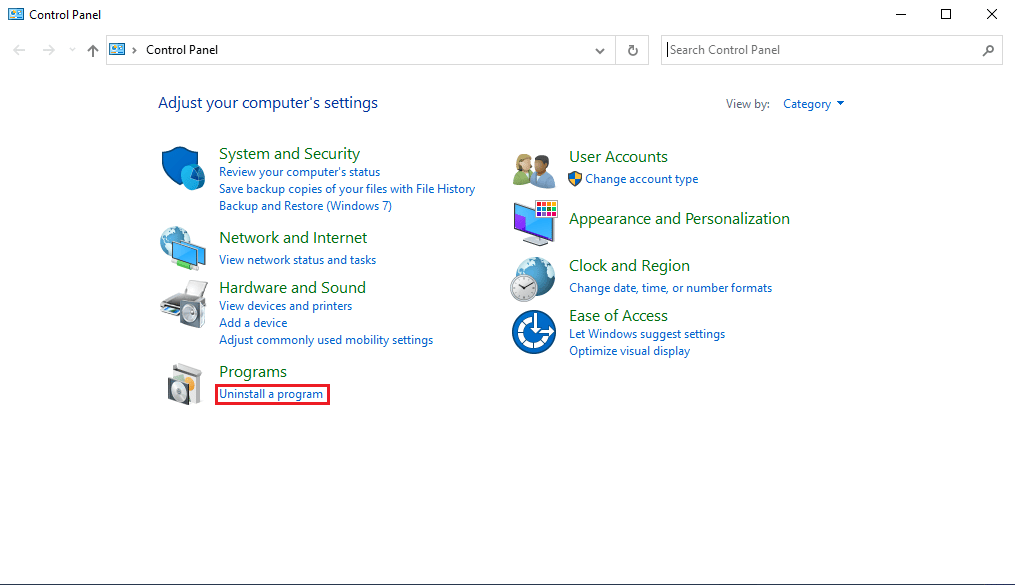
10. Localice Steam y haga clic derecho sobre él.
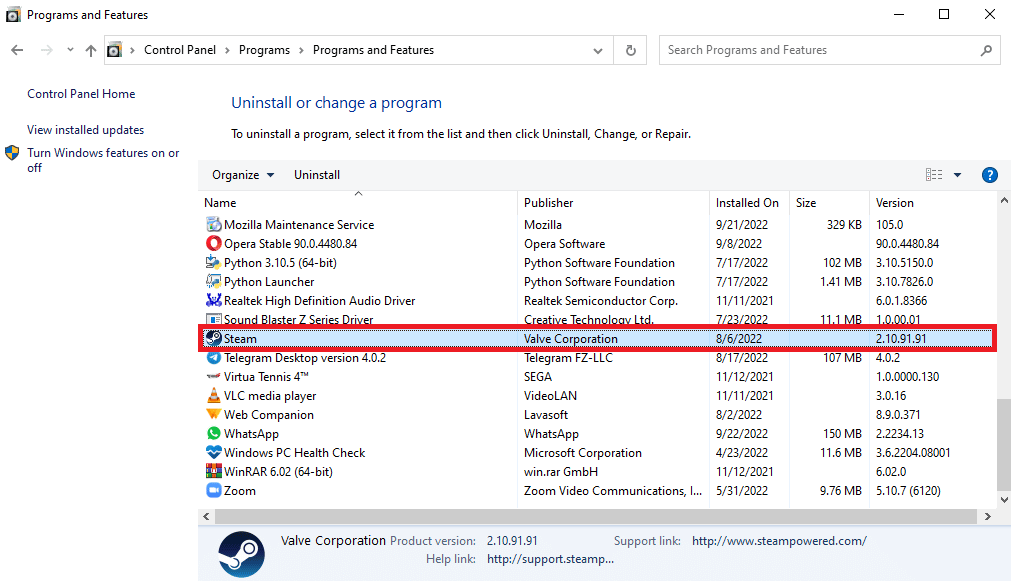
11. Finalmente haga clic en Desinstalar.
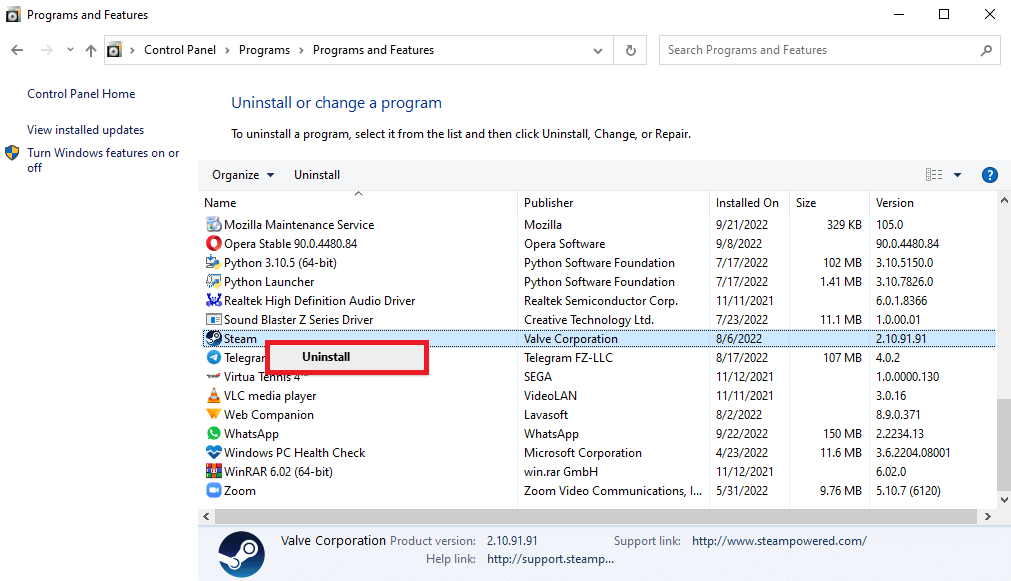
12. Haga clic en Sí en el indicador de UAC.
13. Haga clic en Desinstalar para confirmar la desinstalación.
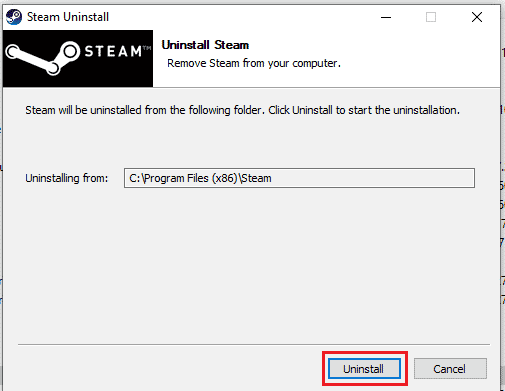
14. Haga clic en Cerrar una vez que la aplicación se haya desinstalado por completo del sistema.
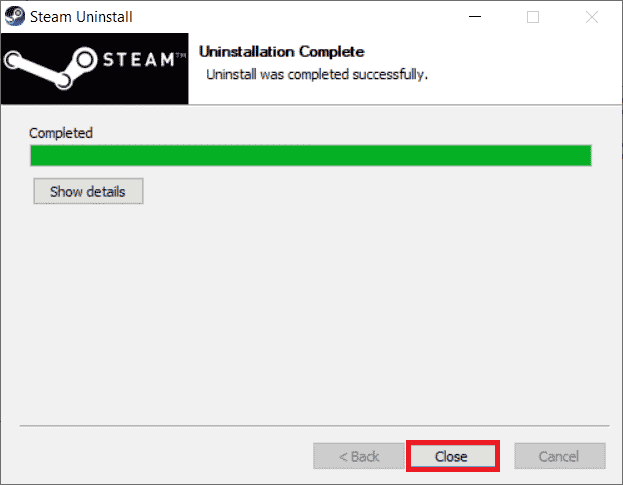
15. Haga clic en Inicio, escriba %localappdata% y presione la tecla Intro.

16. Ahora, haga clic derecho en la carpeta Steam y elimínela.
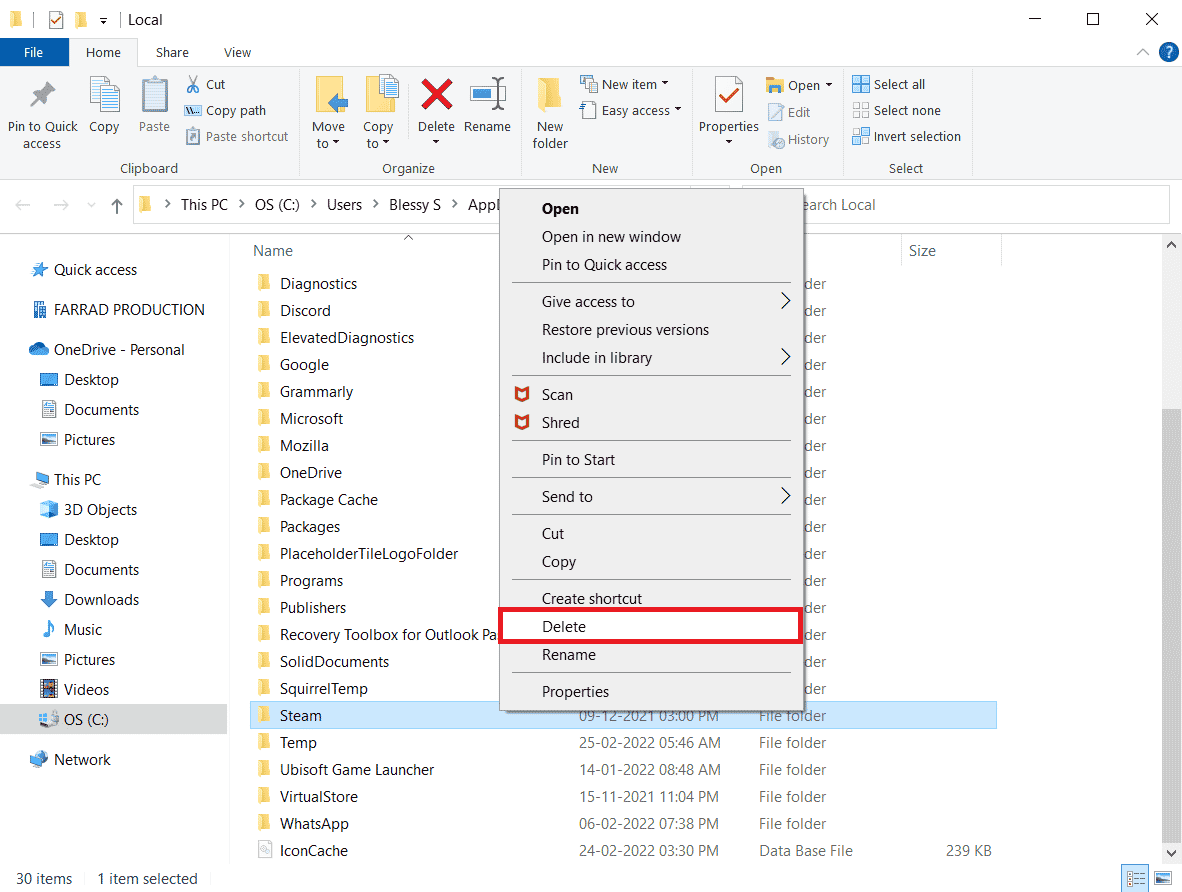
17. Nuevamente, presione la tecla de Windows, escriba %appdata% y haga clic en Abrir.
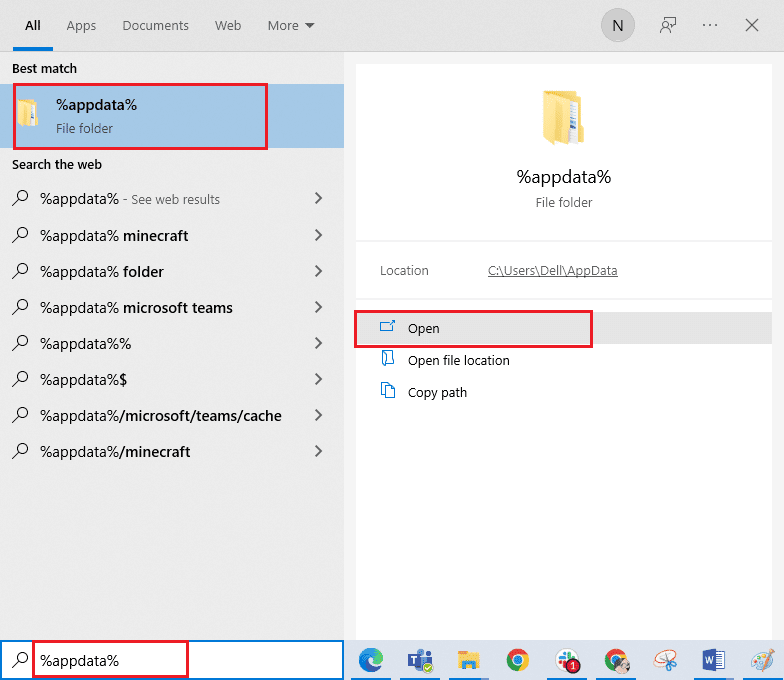
18. Elimine la carpeta Steam como se hizo anteriormente.
19. Luego, reinicie la PC.
20. Visita el sitio oficial de vapor y haga clic en INSTALAR STEAM para obtener el ejecutable de instalación de Steam.
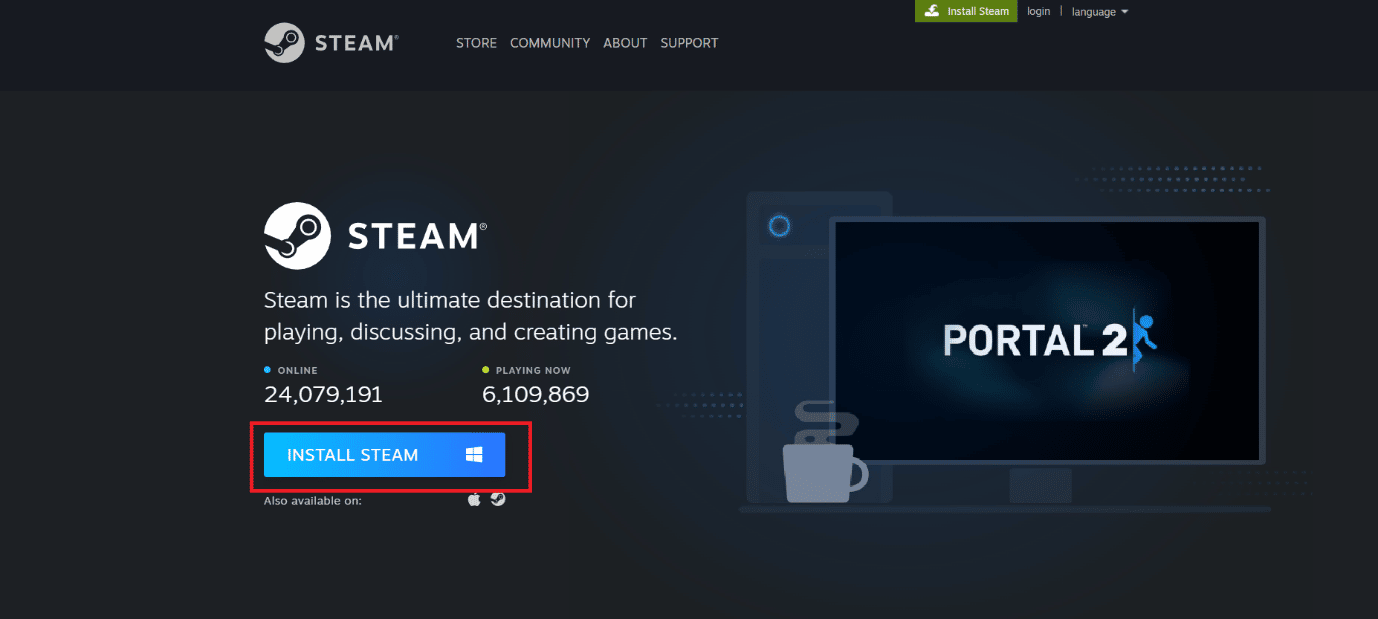
21. Haga clic en el archivo ejecutable instalado para instalar la aplicación y corregir el error de no poder inicializar la API de Steam.
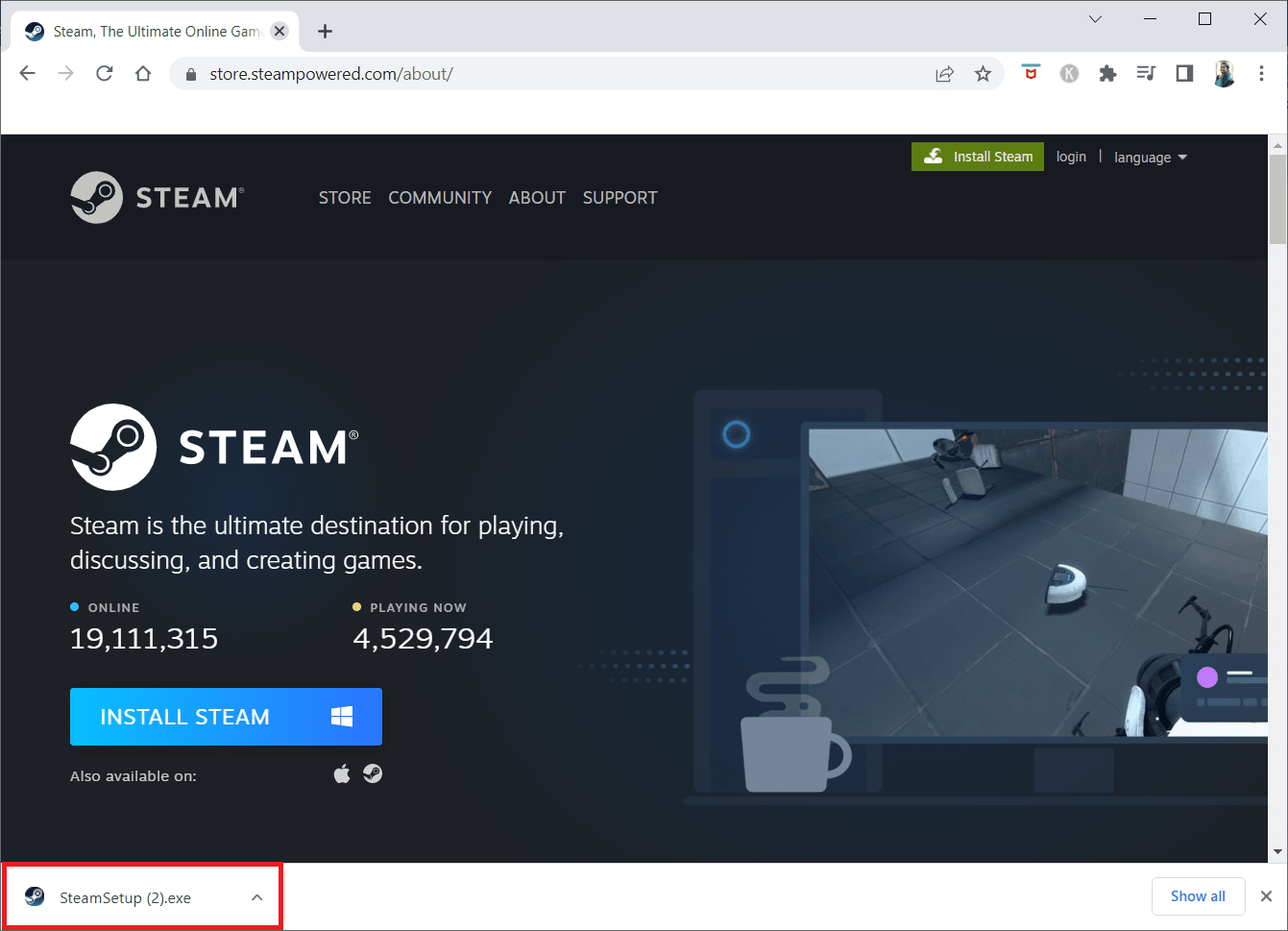
22. Haga clic en Sí en el aviso.
23. En el asistente de instalación, haga clic en Siguiente.
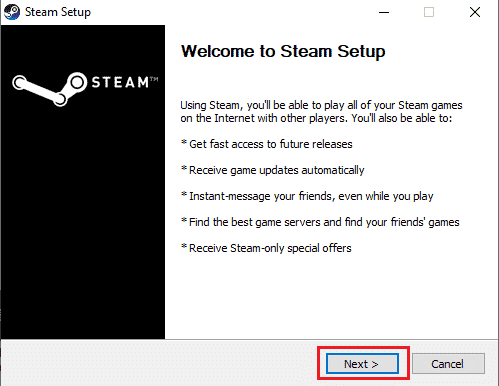
24. Seleccione el idioma deseado y haga clic en Siguiente.
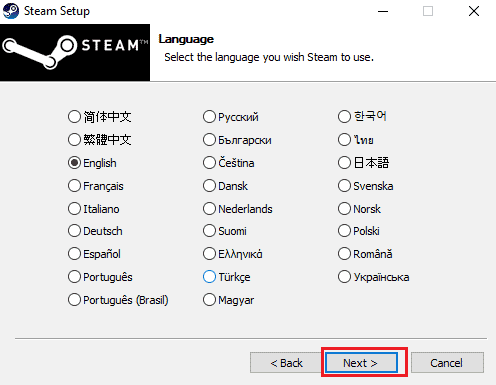
25. Luego, haga clic en Instalar.
Nota: Si no desea que la aplicación se instale en la carpeta predeterminada mencionada, elija la carpeta de destino deseada haciendo clic en la opción Examinar.
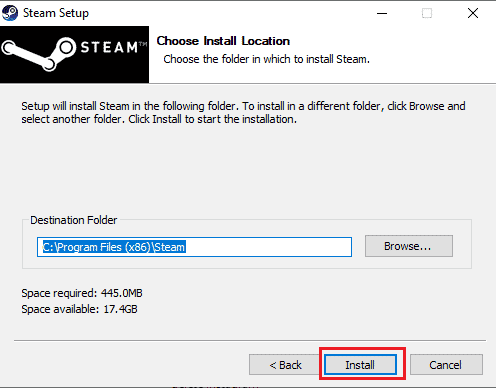
26. Espere a que se instale el cliente de Steam y haga clic en Finalizar.
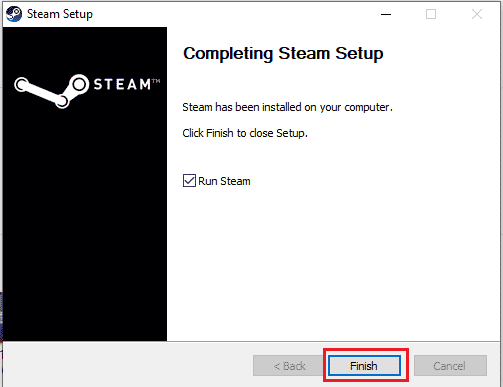
27. Una vez completada la instalación, inicie sesión con sus credenciales de Steam.
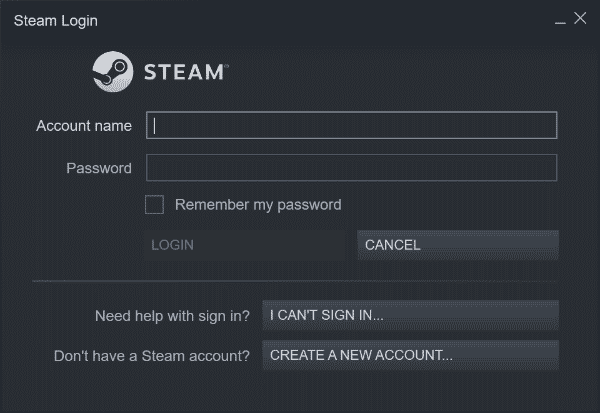
28. Pegue la carpeta steamapps en la ruta de ubicación predeterminada.
C:Program Files (x86)SteamSteamLibrary
Nota: La ubicación puede cambiar dependiendo de dónde descargues los juegos.
Preguntas frecuentes (FAQ)
Q1. ¿Cómo arreglar los errores de Steam?
Respuesta Puede haber varios métodos para resolver los errores de Steam. Algunos de los métodos comunes incluyen la reparación de archivos del sistema y la reparación de archivos de Steam.
Q2. ¿Qué tipo de programas puedo ejecutar en Steam?
Respuesta Steam es una popular plataforma de juegos en línea. La aplicación permite a los usuarios descargar varios juegos y jugarlos en tiempo real con miles de usuarios en todo el mundo.
Q3. ¿Qué causa el error Steam 53?
Respuesta Puede haber múltiples razones para el error Steam 53. Algunas de las razones comunes incluyen errores de red, errores del controlador de gráficos y otros errores de archivos del sistema.
***
Esperamos que esta guía le haya sido útil y que haya podido saber qué es el código de error 53 de Steam y corregir el error 53 Steam en Windows 10. Háganos saber qué método funcionó para usted. Si tiene alguna sugerencia o consulta para nosotros, háganoslo saber en la sección de comentarios a continuación.